WINWORD.EXE是任务管理器中列出的Microsoft Word进程。 其他Office应用程序也可能依赖于WINWORD.EXE进程。 有时Windows 10显示有关损坏或丢失的WINWORD.EXE文件的错误消息。 因此,损坏或不存在的WINWORD.EXEe文件都可能导致已启动进程的执行失败。
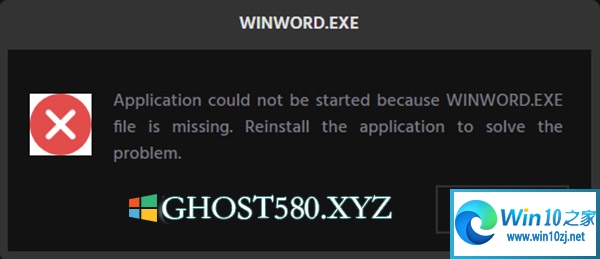
单词WINWORD代表Windows Word(Microsoft Word)。但是,当您尝试访问/打开其他Office应用程序(例如Excel,Powerpoint,Outlook等)时,会遇到此错误。
由于多种原因,可能会出现WINWORD.EXE错误:
--Office套件安装中的损坏。
--用户配置文件问题。每个用户配置文件都有自己的本地配置集,因此每个用户都可以拥有定制的体验。如果其中任何一个损坏,您将无法启动该应用程序。
--防病毒软件有时还可以将Office套件视为误报并阻止其运行。
--每个Microsoft组件都有几个DLL。如果其中任何一个损坏,您将无法启动任何Office应用程序。
--如果Microsoft Office套件的任何组件已过时或丢失,则可能会触发winword.exe应用程序错误。
--在某些情况下,恶意软件会伪装成此错误消息并以用户为目标。在这种情况下,可能需要进行广泛的防病毒扫描。
下面是与WINWORD.EXE文件相关的最常见错误消息的列表,当您尝试在计算机或应用程序上使用特定功能时,在计算机或程序启动期间可能会收到这些消息。
--WINWORD.EXE已损坏
--找不到WINWORD.EXE
--运行时错误– WINWORD.EXE
--WINWORD.EXE文件错误
--WINWORD.EXE文件无法加载,找不到模块
--无法注册WINWORD.EXE文件
--WINWORD.EXE文件无法加载
--WINWORD.EXE文件不存在
--WINWORD.EXE应用程序错误
--WINWORD.EXE失败
--WINWORD.EXE未运行
--错误的应用程序路径:WINWORD.EXE
--WINWORD.EXE无效的Win32应用程序
--WINWORD.EXE崩溃wwlib.dll。
这些错误消息有时会附有错误代码。 但是,无论您遇到哪种错误,解决方法都基本相同。
修复WINWORD.EXE错误
有几种解决方法,可以用最有效的方法来修复此错误消息,以修复Microsoft Office套件。
--运行系统还原
--终止winword.exe进程
--使用防病毒软件扫描您的PC
--不带宏运行Word
--在没有加载项的情况下运行Word
--将Word注册表值重置为默认值
--干净启动状态下的故障排除
--维修处
--重新安装Office。
在开始任何故障排除过程之前,请先重新启动系统,然后查看是否可以解决问题。 众所周知,有时重新启动可以消除此问题。 您可以不按特定顺序尝试下面列出的解决方案。
1]运行系统还原
执行系统还原,看看是否有帮助。 将PC恢复到您没有遇到此错误的良好先机是消除此问题的一种好方法。
2]终止winword.exe进程
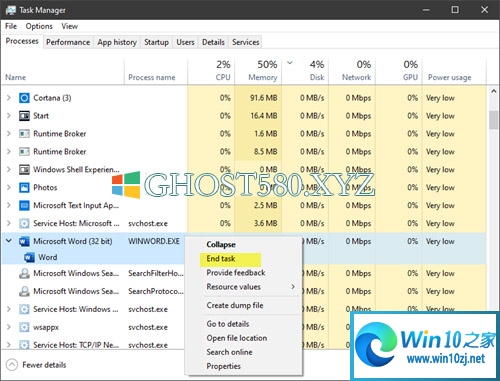
打开任务管理器,找到WINWORD.EXE,右键单击它,然后选择“结束任务”。 然后重新启动Office应用程序。
3]使用防病毒软件扫描您的PC
合法的WINWORD.EXE进程通常位于以下位置(对于Office 2016):
C:\Program Files (x86)\Microsoft Office\root\Office16
如果在其他地方找到,则可能是恶意软件。由于已知恶意软件使用此名称,因此最好扫描计算机上是否存在任何恶意软件。
4]运行不带宏的Word
要阻止Word加载宏,请在“运行”框中键入winword / m,然后按Enter。看看运行没有宏的Word是否有帮助。
5]在没有加载项的情况下运行Word
要阻止Word加载其加载项,请在“运行”框中键入winword / a,然后按Enter。查看运行没有加载项的Word是否有帮助。
6]将Word注册表值重置为默认值
首先,终止winword.exe进程。现在要将Word Registry值重置为默认值,请在“运行”框中键入winword / r,然后按Enter。启动Word,看看是否有帮助。
7]在干净启动状态下进行故障排除
执行干净启动,然后尝试识别违规者。干净启动故障排除旨在隔离性能问题。要执行干净启动故障排除,您必须执行许多操作,然后在执行每个操作后重新启动计算机。您可能需要先手动禁用一项,然后再尝试找出导致问题的一项。确定违规者后,可以考虑将其卸载或禁用。
如果您最近开始收到此错误消息,请重新调用并检查您的计算机上是否安装了任何最新的应用程序。以下是需要注意的已知冲突软件:
--艾比Finereader
--趣味工具
--Acrobat PDFMaker
--FastPictureViewer
--Adobe Acrobat
此外,用户报告说Nvidia驱动程序NVWGF2UM.DLL和Canon MF8000 UFRI LT XPS驱动程序可能会导致此问题。 在这种情况下,请从制造商的网站下载驱动程序,然后将其更新为最新版本。
8]维修室
在线维修处
如果您的安装已损坏或Office程序无法正常工作,则修复Office安装是一种有用且有效的解决方案。
9]重新安装Office
如果您的Office安装已完全损坏,并且上述解决方案都无法帮助您,则可能需要卸载并重新安装Microsoft Office套件。

Win10怎样添加Microsoft Office Document Image Writer打印机

2023-12-30 / 11.40M

2023-12-30 / 39.48M

2023-12-30 / 36.11M

2023-12-30 / 66.23M

2023-12-30 / 109.49M

2023-12-30 / 175.74M
